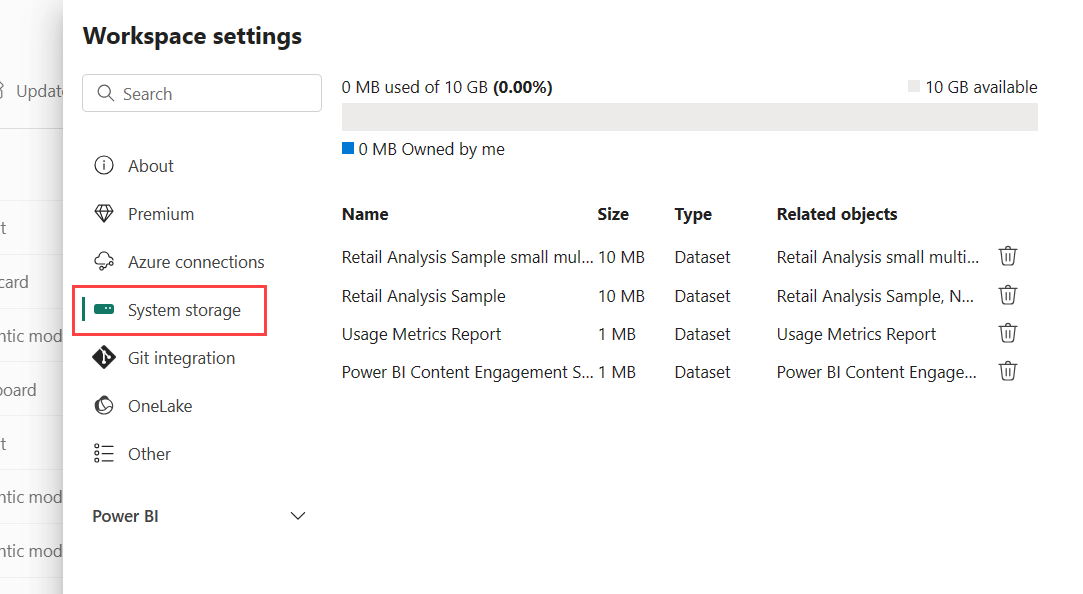Työtilat
Työtilat ovat paikkoja, joissa voit yhdessä työtovereiden kanssa luoda kokoelman kohteita, kuten lakehouseja, varastoja ja raportteja. Tässä artikkelissa kuvataan työtiloja, niiden käyttöoikeuksien hallintaa ja käytettävissä olevia asetuksia.
Oletko valmis aloittamaan? Lue työtilan luominen.
Työtilojen käsitteleminen
Seuraavassa on joitakin hyödyllisiä vinkkejä työtilojen käsittelemiseen.
- Kiinnitä työtilat työtilan pikaikkunaluettelon yläreunaan, jotta pääset nopeasti suosikkityötiloihisi. Lue lisää työtilojen kiinnittämisestä.
- Käytä eriytettyjä työtilarooleja oikeuksien joustavaan hallintaan työtiloissa: Hallinta, jäsen, osallistuja ja katselija. Lue lisää työtilan rooleista.
- Luo työtilan kansiot: Järjestä ja hallitse työtilan artefakteja. Lue lisää kansioiden luomisesta työtiloissa.
- Siirry nykyiseen työtilaan mistä tahansa valitsemalla kuvake vasemmassa siirtymisruudussa. Lue lisää nykyisestä työtilasta tästä artikkelista.
- Työtilan asetukset: Työtilan järjestelmänvalvojana voit päivittää ja hallita työtilan määrityksiä työtilan asetuksissa.
- Hallitse työtilaa Gitissä: Microsoft Fabric Git -integroinnin avulla Pro-kehittäjät voivat integroida kehitysprosessinsa, työkalunsa ja parhaat käytäntönsä suoraan Fabric-ympäristöön. Opi hallitsemaan työtilaa Gitillä.
- Yhteystietoluettelo: Määritä, kuka saa ilmoituksen työtilan toiminnasta. Lue lisää työtilan yhteystietoluetteloista tästä artikkelista.
Nykyinen työtila
Kun olet valinnut työtilan ja avannut sen, tästä työtilasta tulee nykyinen työtilasi. Voit nopeasti siirtyä siihen mistä tahansa valitsemalla työtilan kuvakkeen vasemmasta siirtymisruudusta.
![]()
Työtilan asetukset
Työtilan järjestelmänvalvojat voivat hallita ja päivittää työtilaa työtilan asetusten avulla. Asetukset sisältävät työtilan yleiset asetukset, kuten työtilan perustiedot, yhteystietoluettelon, OneDriven, käyttöoikeuden, Azure-yhteydet, tallennustilan ja muiden kokemukseen liittyvät asetukset.
Jos haluat avata työtilan asetukset, voit valita työtilan siirtymisruudussa ja valita sitten Enemmän vaihtoehtoja (...)>Työtilan asetukset työtilan nimen vieressä.
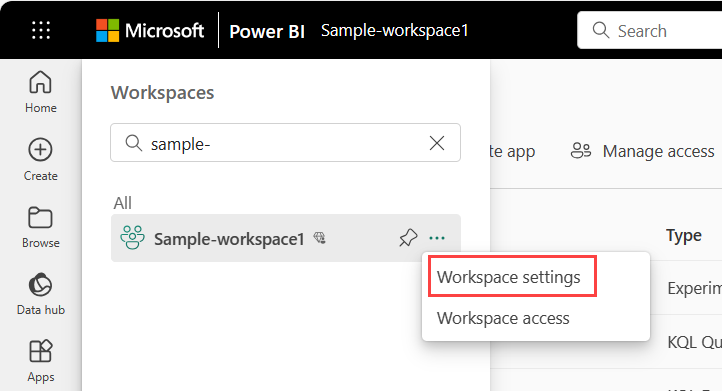
Voit avata sen myös työtilan sivulta.
Työtilan yhteystietoluettelo
Yhteystietoluettelo-ominaisuuden avulla voit määrittää käyttäjät, joille ilmoitetaan työtilassa esiintyneistä ongelmista. Oletusarvoisesti työtilan luonut on yhteystietoluettelossa. Voit lisätä muita tähän luetteloon työtilaa luotaessa tai työtilan asetuksissa luomisen jälkeen. Yhteystietoluettelossa olevat käyttäjät tai ryhmät luetellaan myös työtilan asetusten käyttöliittymässä, jotta työtilan käyttäjät tietävät, keneen he voivat ottaa yhteyttä.
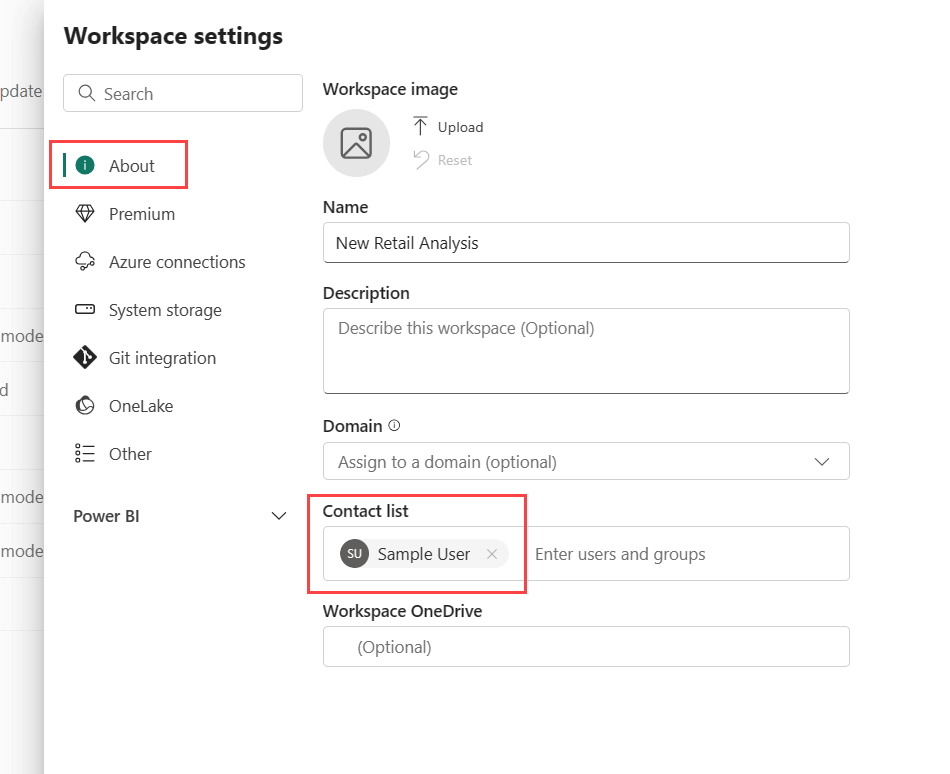
Microsoft 365 ja OneDrive
Työtilan OneDrive -ominaisuuden avulla voit määrittää Microsoft 365 -ryhmän, jonka SharePoint-tiedostokirjasto on työtilan käyttäjien käytettävissä. Luot ryhmän ensin Microsoft Fabricin ulkopuolella siten, että yksi käytettävissä oleva menetelmä on OneDrivesta. Lue lisää OneDriven jaetun kirjaston luomisesta.
Muistiinpano
Microsoft 365 -ryhmät luominen saattaa olla rajoitettua ympäristössäsi, tai mahdollisuus luoda niitä OneDrive-sivustosta voi olla poistettu käytöstä. Jos näin on, puhu IT-osastosi kanssa.
Microsoft Fabric ei synkronoi käyttöoikeuksia työtilan käyttöoikeudella olevien käyttäjien tai ryhmien sekä Microsoft 365 -ryhmän jäsenien tai ryhmien välillä. Paras käytäntö on antaa työtilan käyttöoikeus samalle Microsoft 365 -ryhmälle, jonka tiedostosäilön määritit. Hallitse työtilan käyttöoikeuksia Microsoft 365 -ryhmän jäsenyyksien kautta.
Voit määrittää OneDriven työtilan asetuksissa kirjoittamalla aiemmin luomasi Microsoft 365 -ryhmän nimen. Kirjoita vain nimi, älä URL-osoitetta. Microsoft Fabric valitsee automaattisesti ryhmän OneDriven.

Käyttöoikeustila
Oletusarvoisesti työtilat luodaan organisaatiosi jaetussa kapasiteetissa. Kun organisaatiollasi on muita kapasiteetteja, työtiloja, kuten omat työtilat, voidaan määrittää mihin tahansa organisaatiosi kapasiteettiin. Voit määrittää sen työtilaa luodessasi tai työtilan asetuksissa –> Premium. Lue lisää käyttöoikeuksista.
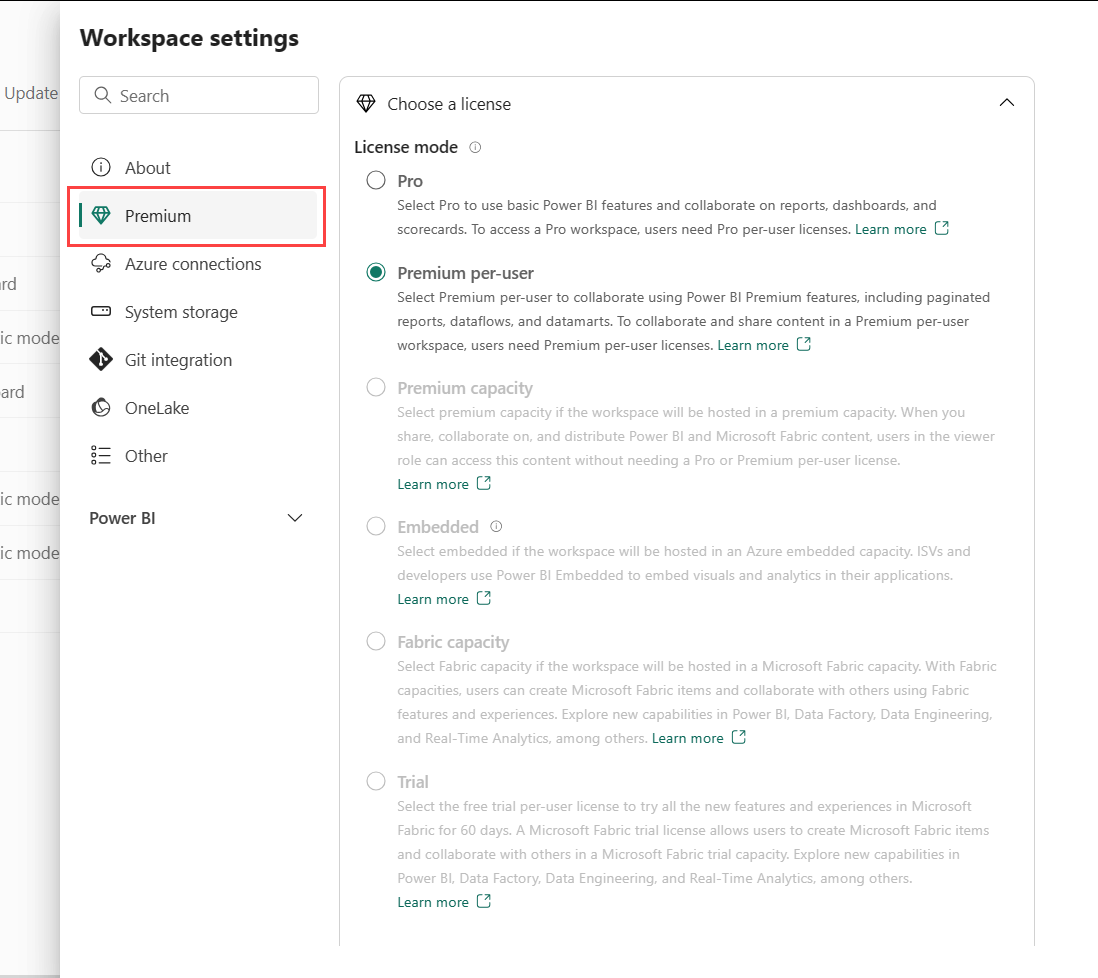
Azure-yhteyksien määritys
Työtilan järjestelmänvalvojat voivat määrittää tietovuon tallennustilan käyttämään Azure Data Lake Gen 2 -tallennustilaa ja Azure Log Analytics (LA) -yhteyttä käyttö- ja suorituskykylokien keräämiseen työtilaa varten työtilan asetuksissa.
Azure Data Lake Gen 2 -tallennustilan integroinnin myötä voit tuoda oman tallennustilan tietovoihin ja muodostaa yhteyden työtilan tasolla. Lisätietoja on kohdassa Tietovuon tallennustilan määrittäminen käyttämään Azure Data Lake Gen 2 :ta.
Kun yhteys Azure Log Analyticsiin (LA) on muodostettu, toimintolokitietoja lähetetään jatkuvasti, ja ne ovat käytettävissä Log Analytics -toiminnossa noin 5 minuutin kuluttua. Lisätietoja on artikkelissa Azure Log Analyticsin käyttäminen.
Järjestelmätallennustila
Järjestelmätallennustila on paikka, jossa voit hallita semanttisen mallin tallennustilaa yksittäisellä tililläsi tai työtilatililläsi, jotta voit jatkaa raporttien ja semanttisten mallien julkaisemista. Omat semanttiset mallisi, Excel-raporttisi ja ne kohteet, jotka joku on jakanut kanssasi, sisältyvät järjestelmän tallennustilaan.
Järjestelmän tallennustilassa voit tarkastella käyttämäsi tallennustilan kuinka paljon tallennustilaa olet käyttänyt ja vapauttaa tallennustilan poistamalla sen kohteet.
Muista, että sinulla tai jollain muulla voi olla raportteja ja koontinäyttöjä semanttisen mallin perusteella. Jos poistat semanttisen mallin, kyseiset raportit ja koontinäytöt eivät enää toimi.
Poista työtila
Työtilan järjestelmänvalvojana voit poistaa sen. Kun poistat työtilan, kaikki työtilan sisältämät tiedot poistetaan kaikilta ryhmän jäseniltä ja myös liittyvä sovellus AppSourcesta.
Valitse Työtilan asetukset -ruudussa Muu>Poista tämä työtila.
Varoitus
Jos poistamallasi työtilalla on työtilan käyttäjätiedot, työtilan käyttäjätiedot menetetään peruuttamattomasti. Joissakin tilanteissa tämä saattaa aiheuttaa sen, että Fabric-kohteet, jotka käyttävät luotetun työtilan käyttöoikeuksia tai todennusta työtilan käyttäjätietojen varassa, voivat keskeytyä. Lisätietoja on kohdassa Työtilan käyttäjätietojen poistaminen.
työtilojen Hallinta isteröinti ja valvonta
Hallinta hallinta työtiloille tapahtuu Microsoft Fabric -hallintaportaalissa. Microsoft Fabric -järjestelmänvalvojat päättävät, kuka organisaatiossa voi luoda työtiloja ja jakaa sovelluksia. Työtilan asetukset -artikkelissa on tietoja siitä, miten käyttäjien mahdollisuuksia työtilojen luomiseen hallitaan.
Hallinta voivat myös tarkastella organisaatiosi kaikkien työtilojen tilaa. He voivat hallita, palauttaa ja jopa poistaa työtiloja. Hallinta -artikkelissa on tietoja siitä, miten työtiloja hallitaan.
Valvonta
Microsoft Fabric tarkastaa seuraavat työtilojen toiminnot.
| Kutsumanimi | Työvaiheen nimi |
|---|---|
| Luotu Microsoft Fabric -kansio | CreateFolder |
| Poistettu Microsoft Fabric -kansio | Poistakansio |
| Päivitetty Microsoft Fabric -kansio | UpdateFolder |
| Päivitetty Microsoft Fabric -kansion käyttöoikeus | UpdateFolderAccess |
Lue lisää Microsoft Fabric -valvonnasta.
Huomioitavat asiat ja rajoitukset
Huomioitava rajoitukset:
- Työtiloissa voi olla enintään 1 000 semanttista mallia tai 1 000 raporttia semanttista mallia kohden.
- Tiettyjä erikoismerkkejä ei tueta työtilojen nimissä, kun XMLA-päätepistettä käytetään. Voit kiertää ongelman käyttämällä erikoismerkkien URL-koodausta. Käytä esimerkiksi vinoviivaa /% 2F.
- Käyttäjä tai palvelun päänimi voi olla enintään 1 000 työtilan jäsen.
Liittyvä sisältö
Palaute
Tulossa pian: Vuoden 2024 aikana poistamme asteittain GitHub Issuesin käytöstä sisällön palautemekanismina ja korvaamme sen uudella palautejärjestelmällä. Lisätietoja on täällä: https://aka.ms/ContentUserFeedback.
Lähetä ja näytä palaute kohteelle